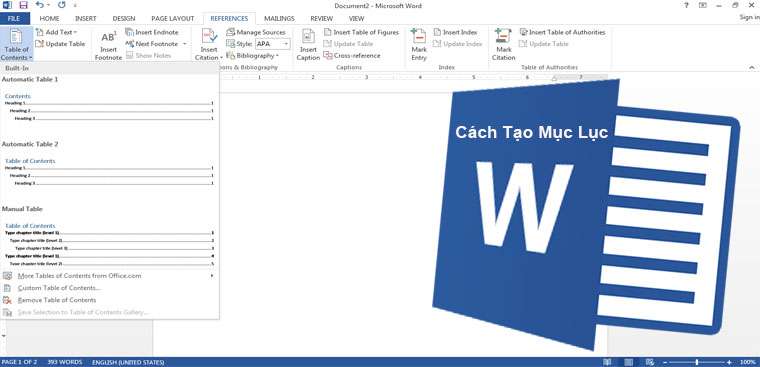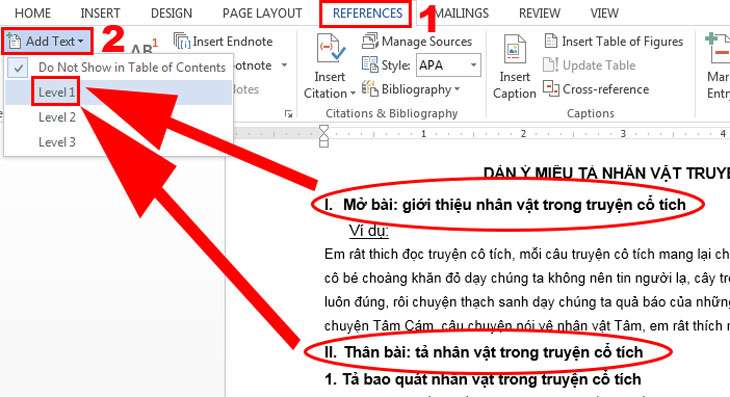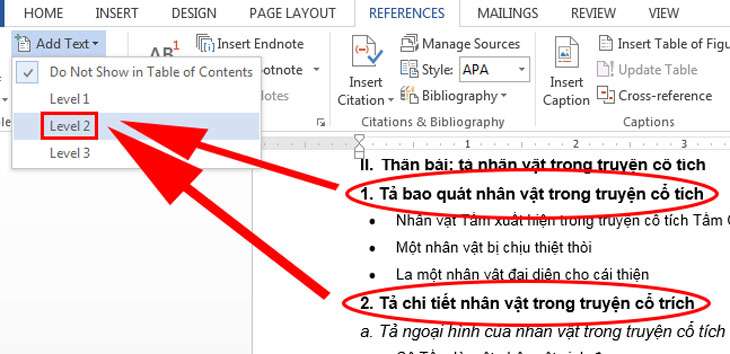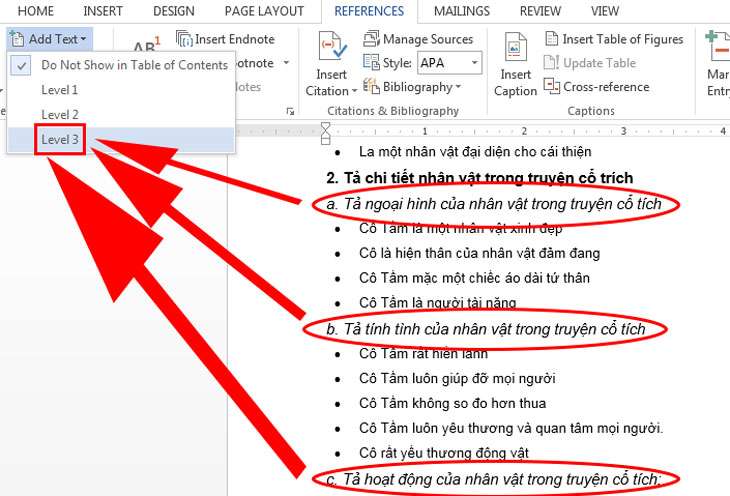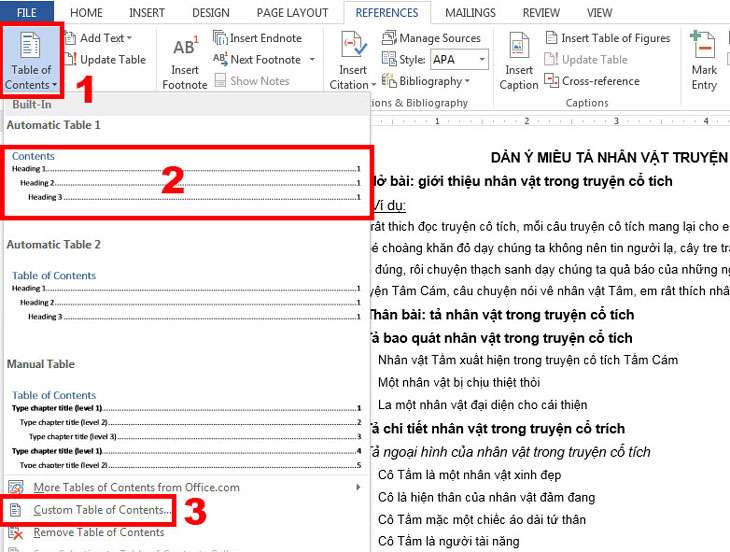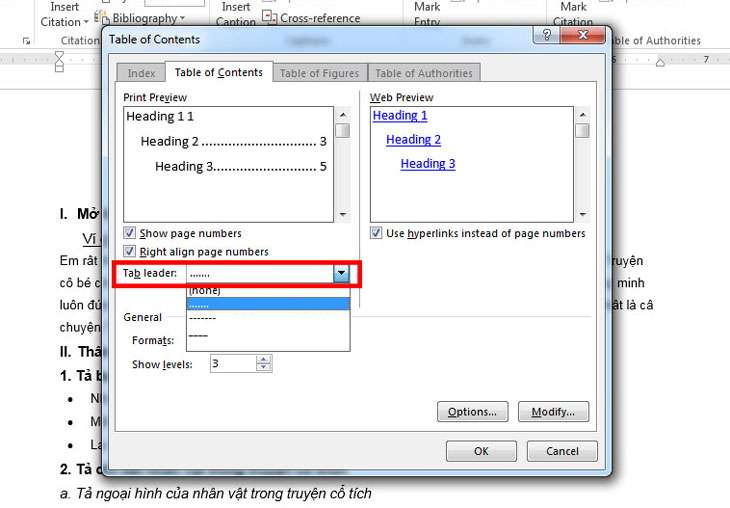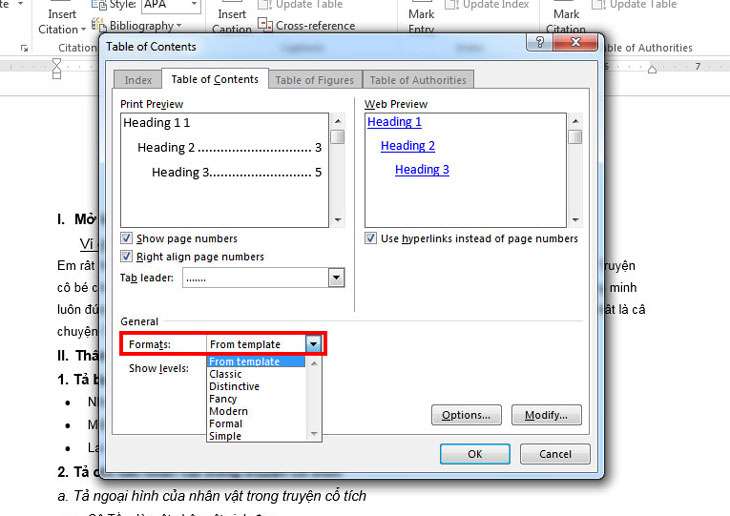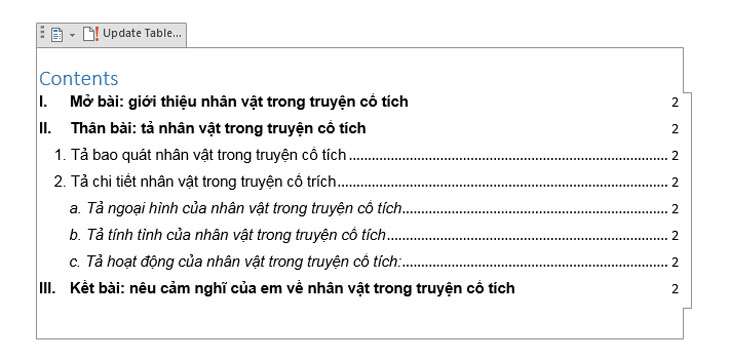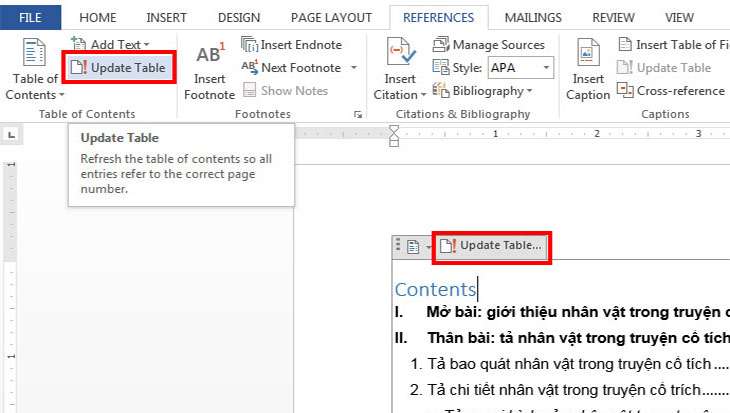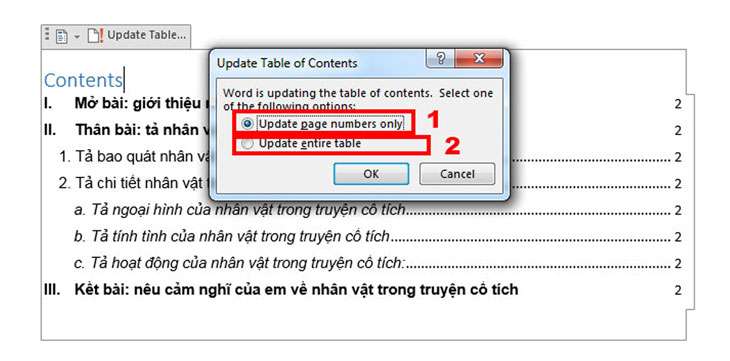Khi sử dụng Word, mục lục luôn là một phần quan trọng, nhưng một số người sẽ không nhớ nó. Phát Thành Store xin hướng dẫn các bạn cách làm mục lục trong Word 2010 và các phiên bản Word 2007, 2013, 2016 đơn giản nhất.
Hầu hết các phiên bản Word 2007-2016 đều có các bước tạo danh mục tự động giống nhau, bạn có thể làm theo các bước trong bài viết nhé!
Hường dẫn cách làm mục lục trong word 2010
Chọn những thông tin cần đưa vào danh mục
Để chọn những gì cần đưa vào mục lục, bạn phải xác định mục mẹ (tiêu đề chính) và mục con (phụ đề).
Bước 1: Chọn nội dung mong muốn trong danh mục.
Bước 2: Chọn Tab References / chọn Add Text / chọn Level phù hợp.
- Trong bài này, Phát Thành Store chọn dự án I, II, III làm dự án mẹ và chọn cấp 1
- Mục 1,2 sẽ là các mục phụ và chọn cấp 2
- Các mục a, b, c sẽ là các tiểu mục nhỏ hơn và chọn cấp 3
Ngoài ra, bạn có thể sử dụng các kiểu đề mục trong tab Trang đầu của Word được cài đặt sẵn để đánh dấu các đề mục tương ứng. Các bước thực hiện giống như chọn cấp độ mục.
Sau khi bạn đã xác định được nội dung; các mục level; Lúc này word sẽ tự hiểu và tạo ra cho mục lục tự động giúp bạn.
Tạo một mục lục
Khi các mục cấp được xác định, việc tạo một thư mục sẽ rất dễ dàng.
Bước 1: Đặt con trỏ vào nơi bạn muốn mục lục (thường là trang đầu tiên và trang cuối cùng của tài liệu / văn bản).
Sử dụng tổ hợp phím Ctrl + Enter sẽ giúp bạn nhanh chóng vào trang mới.
Bước 2: Nhấp vào Tab References/ Table of Contents, và một hộp thoại sẽ mở ra. Tại đây Word cung cấp cho bạn 2 lựa chọn, sử dụng các mẫu có sẵn (biểu mẫu tự động) hoặc tự tạo mục lục (mục lục tùy chỉnh…).
- More Table of Contents from Office.com: Bạn có thể tìm thêm các mẫu từ trang web Microsoft Office
- Remove Table of Contents: xóa mục lục
Khi chọn thư mục tùy chỉnh sẽ xuất hiện hộp thoại, trong hộp thoại này có 2 mục cần lưu ý như sau:
Tab Leader: Định dạng khi nhấn Tab, Không có-Không có, 2 là dấu chấm, 3 là dấu gạch ngang và 4 là dấu gạch dưới liên tục.
Định dạng/Format: Định dạng kiểu dáng của danh mục, bạn có thể chọn mẫu danh mục yêu thích của mình.
Bước 3: lựa chọn mẫu mục lục xong. Và đây chính là kết quả bạn tạo được.
Chỉnh sửa và cập nhật Mục lục
Khi thay đổi số trang hoặc sửa đổi nội dung của mục lục, chỉ cần chọn Cập nhật Bảng.
Một hộp thoại xuất hiện trong đó bạn có thể chọn kiểu sửa đổi bạn muốn.
- Chỉ cập nhật số trang: Chỉ cập nhật số trang
- Cập nhật toàn bộ bảng: Cập nhật mục lục tiêu đề
Vậy là bạn đã hoàn thành việc tạo mục lục cho văn bản, tài liệu của mình.
Trên đây, mình vừa hướng dẫn bạn cách làm mục lục trong word 2010. Hy vọng với những thông tin chia sẻ trên sẽ giúp bạn tạo được mục lục trong word trở nên chuyên nghiệp hơn. Chúc bạn thực hiện thành công. Nếu thấy bài viết hữu ích hãy chia sẻ bài viết đến bạn bè của bạn nhé! Cảm ơn bạn đã theo dõi bài viết.
iPhone 13 pro max mua ở cửa hàng bán iPhone chính hãng nào uy tín. Nếu bạn đang băn khoăn. Hãy để Phát Thành Store giúp bạn nhé! Chúng tôi luôn cung cấp những sản phấm chính hãng Apple như: iPhone, iPad, Macbook, …Đến với Phát Thành bạn sẽ được đội ngũ nhân viên chuyên nghiệp nhiệt tình tư vấn sản phẩm phù hợp với bạn. Để biết thêm về sản phẩm dịch vụ của chúng tôi, Hãy liên hệ:
Cửa hàng Phát Thành Store
Địa chỉ: 167 Nguyễn Thiện Thuật, Phường 1, Quận 3, Hồ Chí Minh
Điện thoại: 0797 097 097
Website: www.iphonecugiare.com